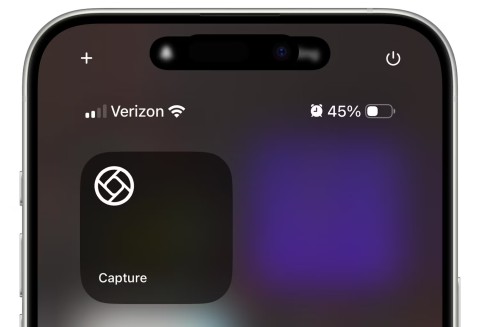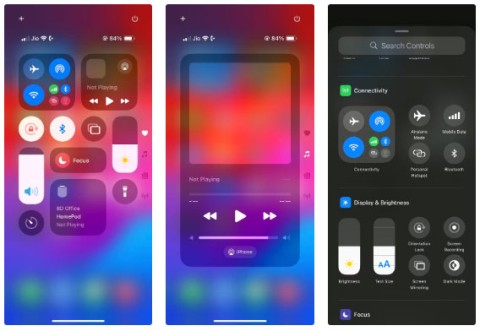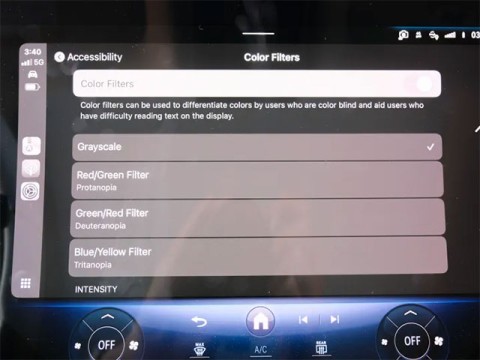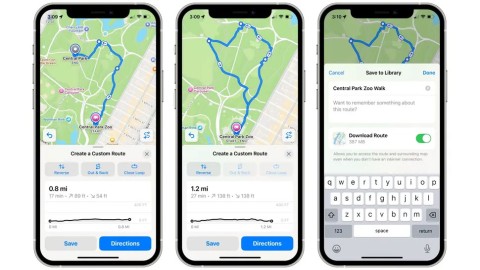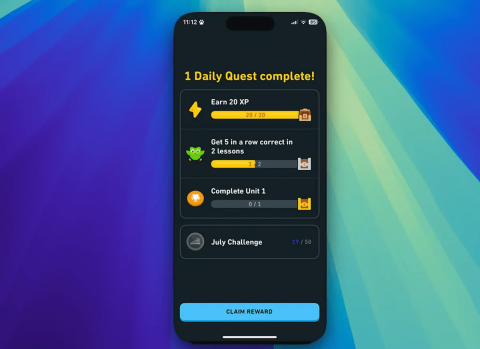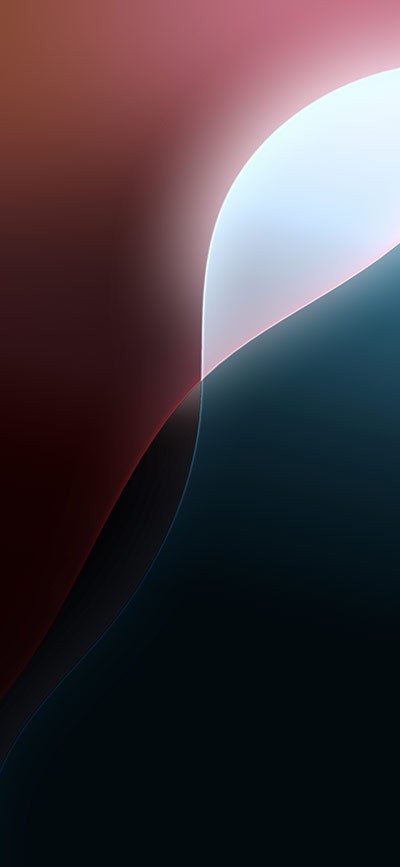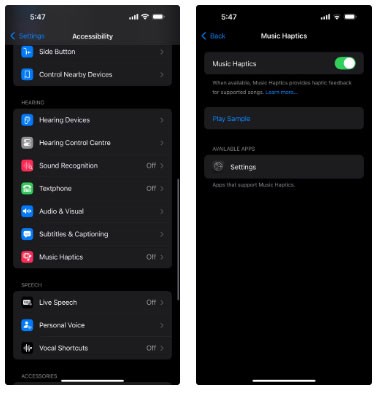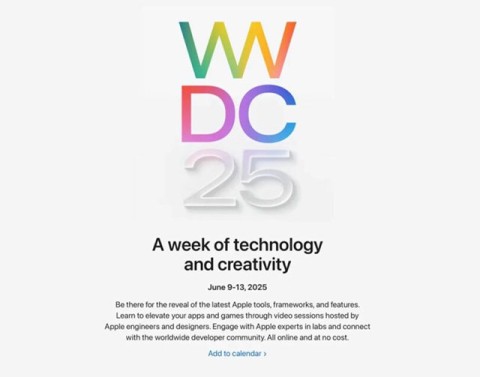IOS 18 上 10 個有趣的隱藏功能
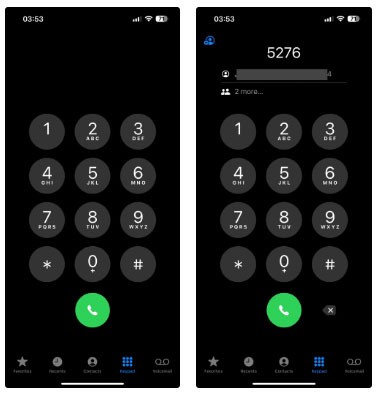
iOS 18 相對於先前的版本來說是一個重大更新。除了主螢幕自訂、衛星訊息、RCS 支援、控制中心改進等突出的新增功能外,它還整合了一些隱藏功能。
最新的 iOS 18 在相機應用程式設定中添加了一項功能,可讓您選擇在視訊模式下開始錄製時暫停或恢復 iPhone 上的音訊。
目錄
昨天,蘋果發布了 iOS 18.3 beta 3,兩天前 watchOS 和 tvOS 也發布了類似的測試版。蘋果一直致力於改進 iOS 等平台上的通知摘要,以支援 Apple Intelligence。這項更新是在多個人工智慧產生的摘要出現問題之後發布的,這些摘要導致 BBC 新聞等機構發布了看似虛假和/或誤導性的標題。
為了證明這些通知的嚴肅性,蘋果對這些摘要的工作方式以及向用戶呈現的方式做出了一些重大改變。
作為 iOS 18.1 推出的一部分(其中包括 Apple Intelligence 的第一階段),Apple 發布了通知摘要功能。訊息摘要嘗試將來自單一來源的多個訊息簡潔地總結為一條易於理解且易於掃描的警報。很多時候,這些摘要不僅有用,而且還能準確地表達整個訊息的內容。
與人工智慧相關的一切事物一樣,人工智慧並不完美,也會出現錯誤。然而,收到來自家人或朋友的訊息摘要是一回事。即使訊息內容概括不正確,但往往也能很幽默。當新聞簡報濃縮了來自新聞機構的訊息,產生誤導性或有時完全錯誤的摘要時,情況就完全不同了。
以 BBC 新聞為例,當 Apple Intelligence 支援的摘要功能向用戶推送此誤導性資訊時,發生了以下情況:
這是一個嚴重的問題,很容易損害原始來源的聲譽。毋庸置疑,BBC 新聞對此非常不悅,並批評蘋果的總結具有誤導性。值得注意的是,BBC 新聞並沒有分享用於產生新聞摘要的原始標題,但這顯然與人工智慧生成的標題不同。
這不是第一次發生這種事,也不會是最後一次。不過,正如幾週前承諾的那樣,蘋果正在採取措施,以減輕未來的潛在問題。
蘋果希望用戶知道的第一件事是通知摘要是測試版功能。雖然這在先前的 iOS 版本中可能並不明顯,但截至目前,所有 Apple Intelligence 功能都處於測試階段。在最新的 iOS 18.3 測試版中啟用通知摘要時,蘋果明確了這一點。
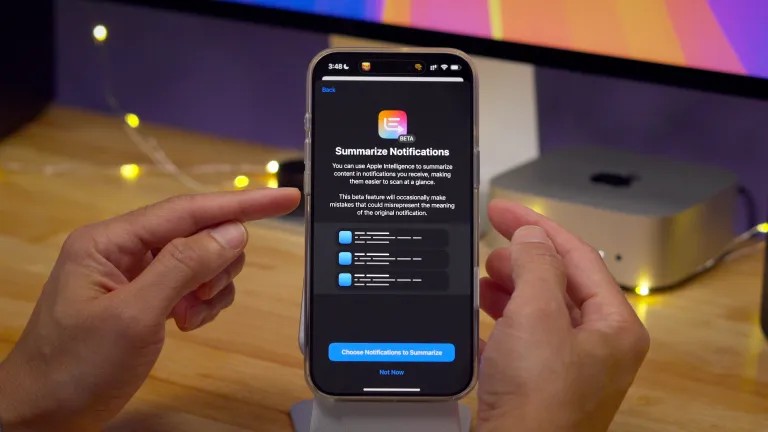
警告
Apple Intelligence 的測試版狀態不僅更加清晰,iOS 18.3 還會警告用戶這些通知摘要「可能包含錯誤」。再次強調,大眾意識到人工智慧生成的標題的限制是一件好事。
此外,蘋果還賦予用戶更多權力直接關閉每個應用程式的摘要。您始終可以透過「設定」→「通知」執行此操作,但現在您可以直接從「通知中心」或從鎖定畫面執行此操作,方法是在通知上向左滑動→「選項」→「關閉摘要」。
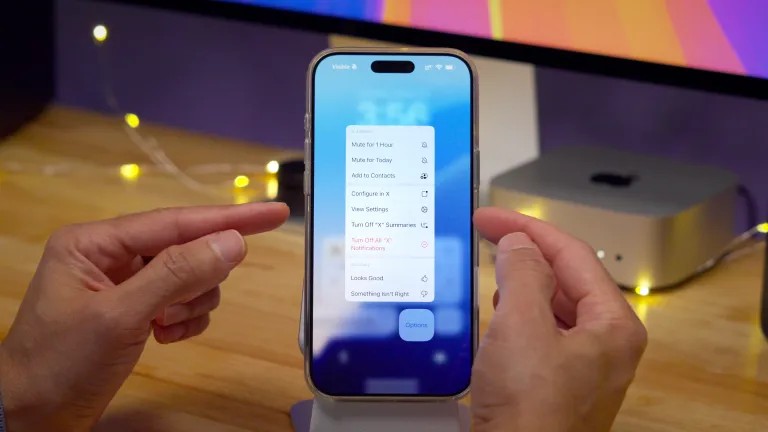
鎖定畫面上的摘要現在將以斜體文字顯示。這看起來像是一個很小的變化,但它會讓人一眼就看出所顯示的內容是由人工智慧產生的,從而將其與常規通知區分開來。
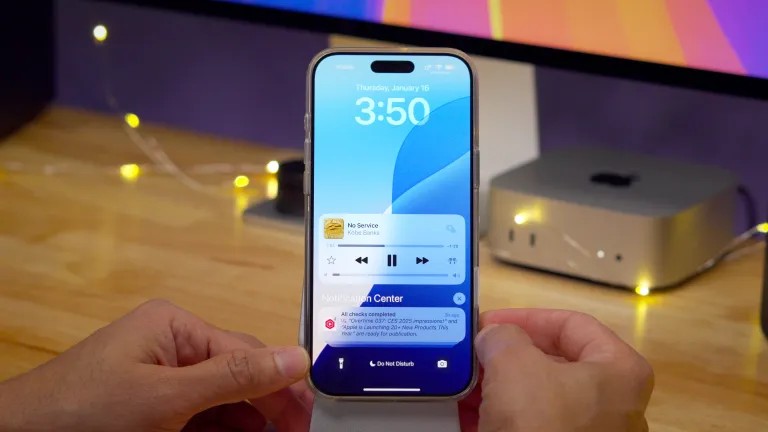
最容易引起問題的摘要是由新聞和娛樂類別的應用程式產生的,例如 BBC。因此,此類別的應用程式將無限期地停用通知摘要。蘋果表示,未來的軟體更新將重新啟用此類別應用程式的摘要功能,以改善體驗。
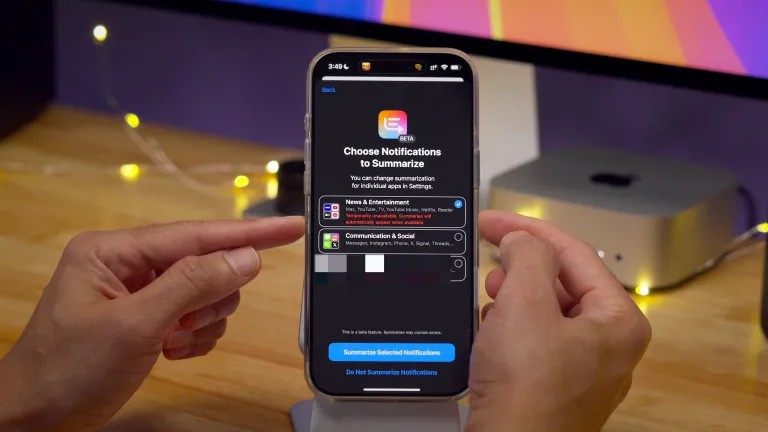
除了上面討論的功能外,iOS 18.3 beta 3 中沒有太多新功能。已發現的一件事是新的 AXFeatureOverrideServer 組件。據我們所知,這似乎是一個允許用戶暫時啟用或停用輔助功能的功能。這可能只是一個開發工具,也可能暗示即將推出的 iOS 可存取性增強功能。
蘋果發布了 iOS 18.2、iPadOS 18.2 和 macOS Sequoia 15.2,引入了一整套全新的 Apple Intelligence 功能,這些功能將增強 iPhone、iPad 和 Mac 的用戶體驗,並在已推出的第一套功能的基礎上進行構建。
現在,用戶可以使用 Image Playground 探索以視覺方式表達自己的新創意方式,使用 Genmoji 為任何情況創建完美的表情符號,並使用寫作工具的新改進使他們的寫作更具活力。
基於 Apple Intelligence,iPhone 16 或 iPhone 16 Pro 用戶可以使用相機控制的直覺式智慧即時了解周圍環境。現在,ChatGPT 已整合到寫作工具和 Siri 中,用戶無需在應用程式之間切換即可利用 ChatGPT 的專業知識,幫助他們比以往更快、更輕鬆地完成工作。
圖像遊樂場體驗讓使用者可以輕鬆創建有趣而獨特的圖像,其中包含主題、服裝、配件和地點等概念。使用者可以添加自己的文字描述,甚至可以使用圖庫中的照片創建與家人或朋友相似的人物。
Image Playground 以獨特的風格創建圖像,包括動畫(現代 3D 動畫外觀)和插圖(提供具有簡單形狀、清晰線條和純色的圖像)。
這種體驗直接內建在資訊中,使得創建對話視覺效果變得前所未有的簡單,同時也內建在 Freeform、Keynote 等應用程式中。 Image Playground 也可作為一款全新的專用應用程式使用。
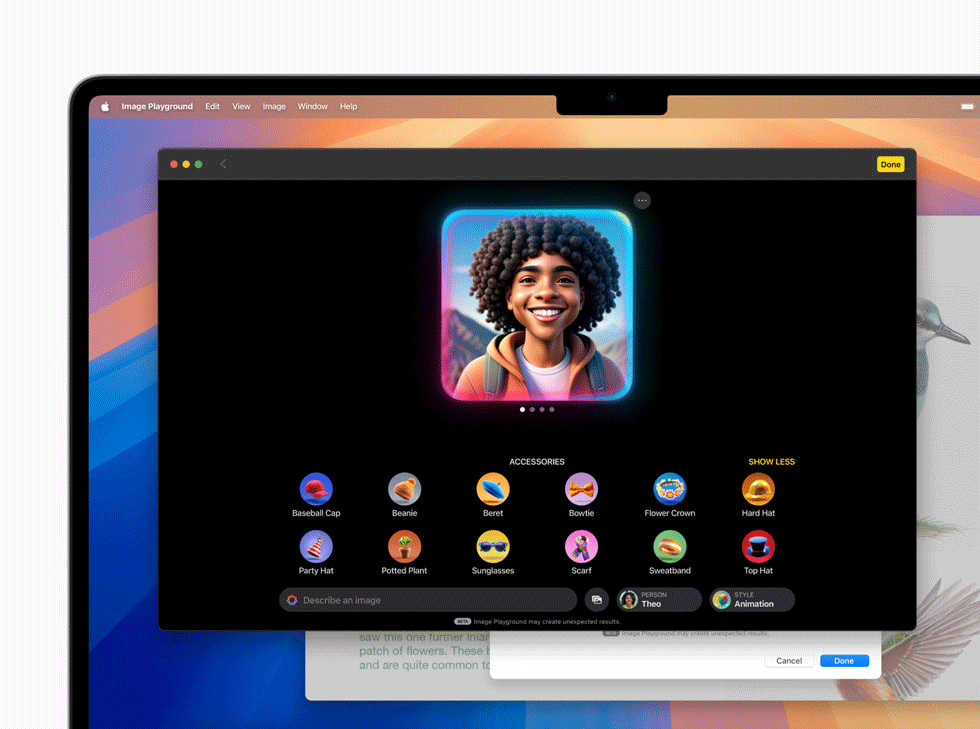
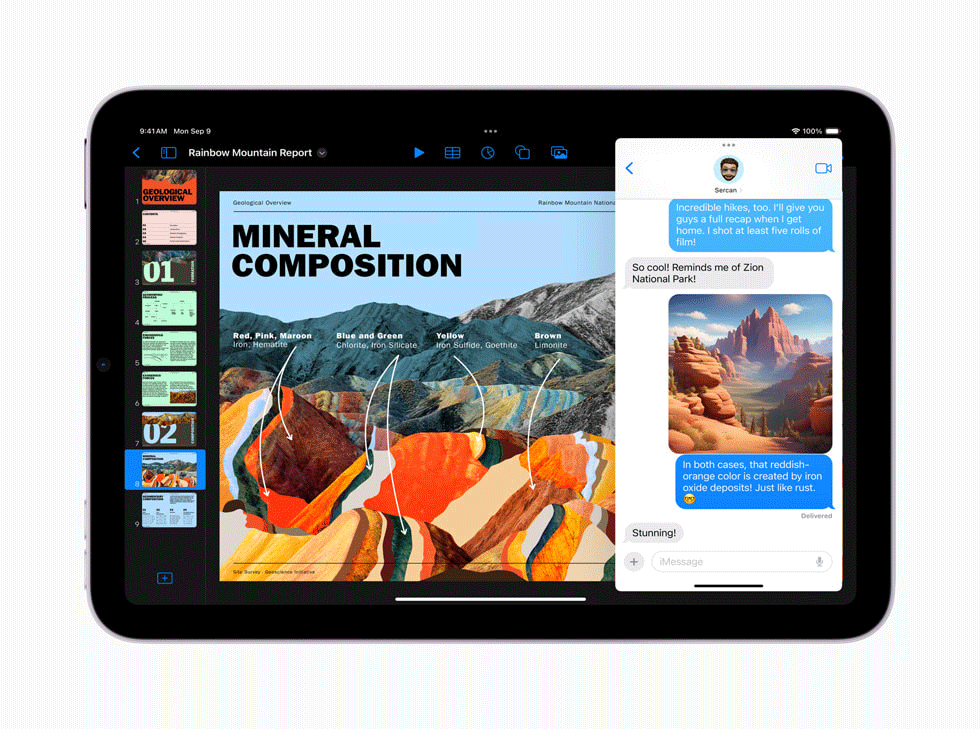
借助 Apple Intelligence 的強大功能,表情符號透過 Genmoji 提升到了一個新的水平,使與家人和朋友的對話變得更加有趣和好玩,並開闢了全新的溝通方式。
只需在表情符號鍵盤中輸入描述,就會出現一個 Genmoji,並提供多個選項可供選擇。使用照片庫中的圖像,使用者可以透過創建受朋友或家人啟發的圖像來進一步發揮 Genmoji 的作用。
個性化的 Genmoji 可以透過帽子或太陽眼鏡等配件進行定制,並可以反映主題或活動,使其更加個性化和獨特。與表情符號一樣,Genmoji 可以在線添加到訊息中,也可以在 Tapback 中作為貼紙或反應分享。
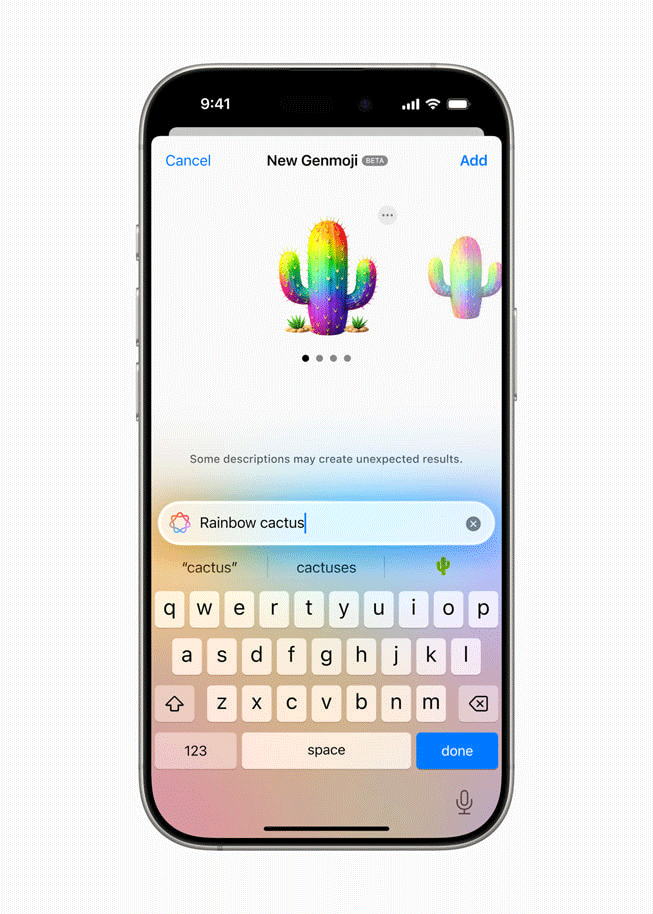
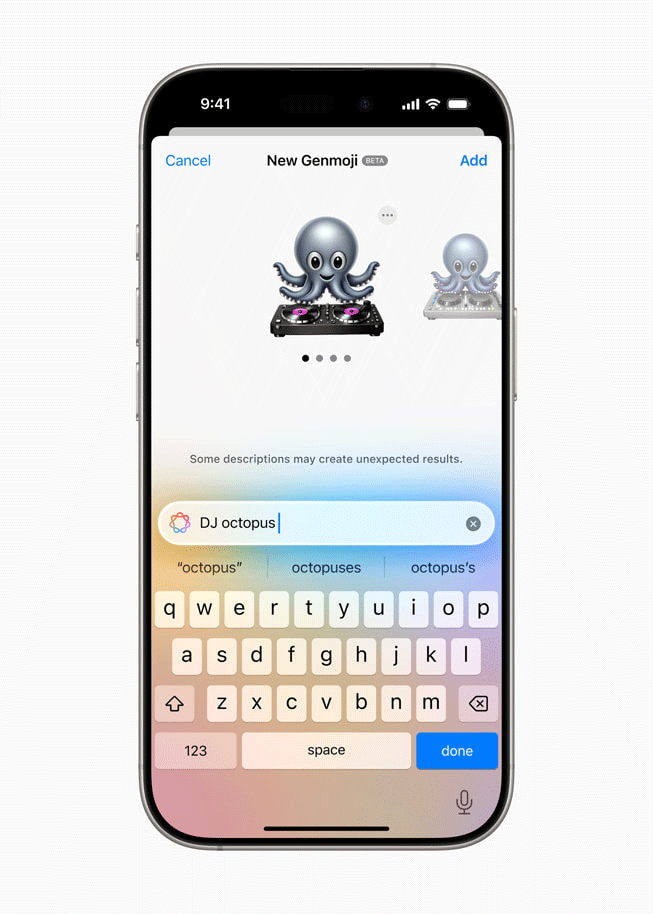
Notes 應用程式具有新工具,使筆記記錄更加直覺和動態。使用工具面板中的圖像棒,使用者可以使用筆記中已捕獲的文字或圖像上下文在筆記中快速建立圖像。
Image Wand 只需圈出一個圓圈,即可將草圖變成完成的圖像。使用者甚至可以圈出筆記中的空白處,Image Wand 將從周圍區域收集上下文——使用裝置上的生成模型來分析手寫或鍵入的文字——以創建與筆記相輔相成並使其更加直觀的相關圖像。使用者可以使用 Image Wand 中的動畫、插圖和其他草圖樣式來建立圖像。
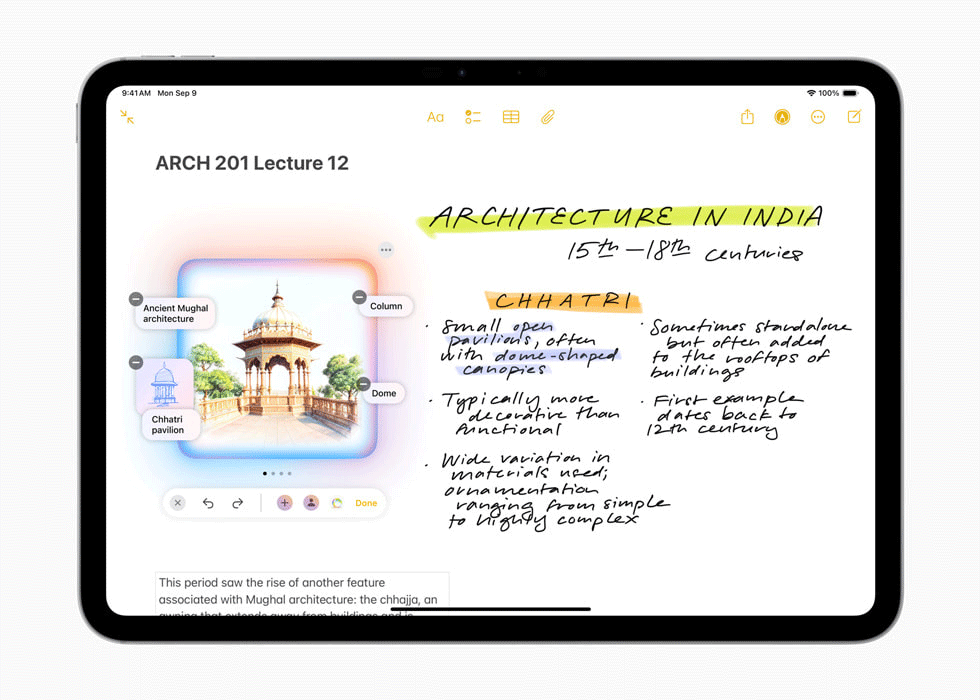
寫作工具在現有選項「重寫」、「校對」和「總結」的基礎上增加了新功能,讓使用者使用新的「描述您的變更」選項指定他們想要進行的變更。 「描述您的變更」功能為使用者提供了更大的靈活性和控制力,使他們能夠讓自己的寫作更具表現力,例如在履歷中添加更多動態動作詞,甚至用詩句重寫晚宴邀請函等。與寫作工具中的所有功能一樣,「描述您的變更」這個新的選項可在 Apple 和許多第三方應用程式中全系統使用。
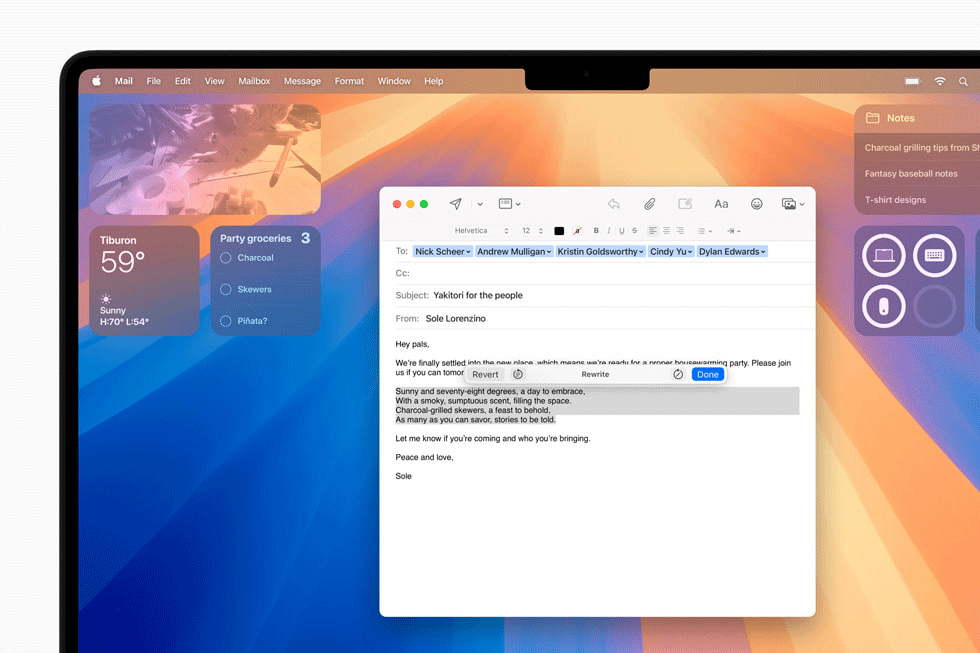
新的 Visual Intelligence 體驗建立在 Apple Intelligence 的基礎上,透過 iPhone 16 系列上的全新相機控制,可協助使用者即時了解物件和地點。 Visual Intelligence 可以總結和轉錄文字、在語言之間翻譯文字、偵測電話號碼或電子郵件地址(可選擇新增至聯絡人)等等。
相機控制還允許用戶搜尋谷歌,看看在哪裡可以買到某件物品,或者利用 ChatGPT 的解決問題的能力來尋求對複雜圖表的解釋,例如來自課堂筆記的解釋。使用者可以控制何時使用第三方工具以及分享哪些資訊。
Apple 正在 iOS、iPadOS 和 macOS 上的 Siri 和寫作工具體驗中啟用對 ChatGPT 的訪問,讓用戶無需在應用程式之間切換即可訪問該工具的圖像和文件理解功能。透過 ChatGPT 集成,Siri 可以建議用戶訪問 ChatGPT 來提出某些請求,並且 Siri 可以提供直接回應。
使用 Compose,使用者可以要求 ChatGPT 從系統中的寫作工具中產生他們正在撰寫的任何主題的內容。他們還可以使用 ChatGPT 的圖像創建功能在書面內容旁邊添加圖像。
使用者可以選擇是否啟用 ChatGPT 集成,並完全控制何時以及與 ChatGPT 共享哪些資訊。預設情況下,無需 ChatGPT 帳戶即可使用此整合。當在沒有帳戶的情況下使用 ChatGPT 時,OpenAI 不會儲存請求,也不會使用資料來訓練模型。此外,使用者的 IP 位址將被隱藏,以防止他們的會話被連結在一起。對於選擇連結其帳戶的用戶,OpenAI 的資料使用政策將適用。
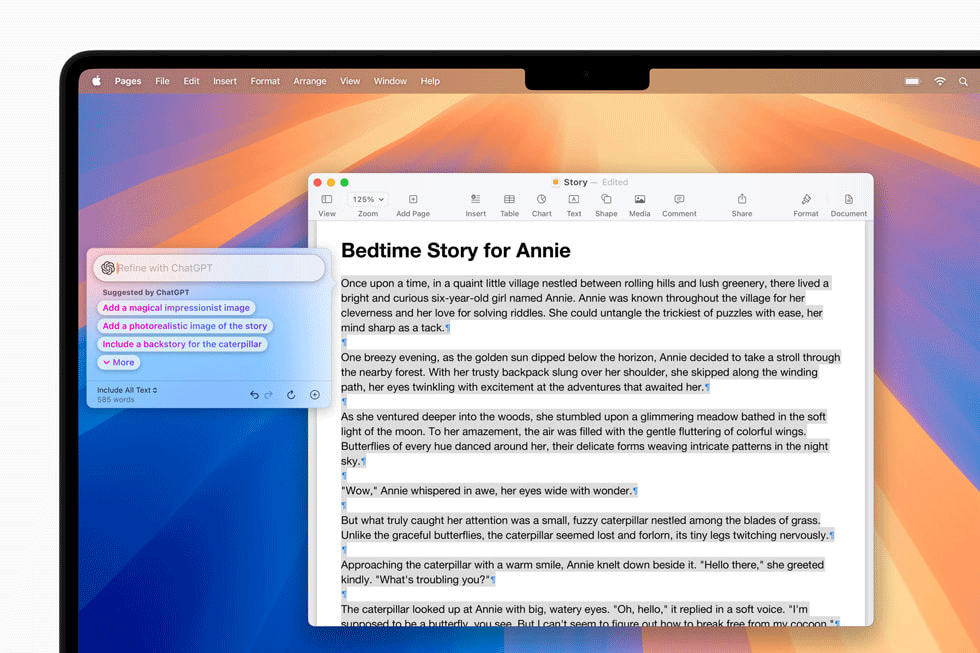
更多 Apple Intelligence 功能將在未來幾個月內推出。 Siri 的功能將更加強大,能夠根據使用者的個人情況提供個人化的智慧服務。 Siri 還將了解螢幕上發生的一切,並能夠在 Apple 和第三方應用程式內以及跨應用程式執行數百項新操作。優先通知也會顯示最重要的內容。此外,用戶還可以使用 Sketch 風格在 Image Playground 中創建圖像,這是一種學術且高度詳細的風格,使用鮮豔的調色板結合技術線條來創建逼真的圖畫。
Apple Intelligence 旨在每一步保護用戶隱私,它使用裝置內處理,這意味著支援它的許多型號完全在裝置上運行。對於需要存取更大模型的請求,私有雲運算將 iPhone 的隱私和安全性擴展到雲端,以解鎖更多智慧。
使用私有雲運算時,使用者資料永遠不會儲存或與 Apple 共用;這些資料僅用於滿足他們的要求。獨立專家可以審核在 Apple 矽伺服器上運行的程式碼,以反覆驗證這項隱私承諾,而且他們也確實這麼做了。這是人工智慧隱私領域向前邁出的非凡一步。
蘋果已經開始向 iPhone 用戶推出首批 Apple Intelligence 功能。只要您擁有 iPhone 15 Pro 或更高版本,您就可以開始利用它們。以下是 iOS 18.1 提供的所有 AI 功能的概述。
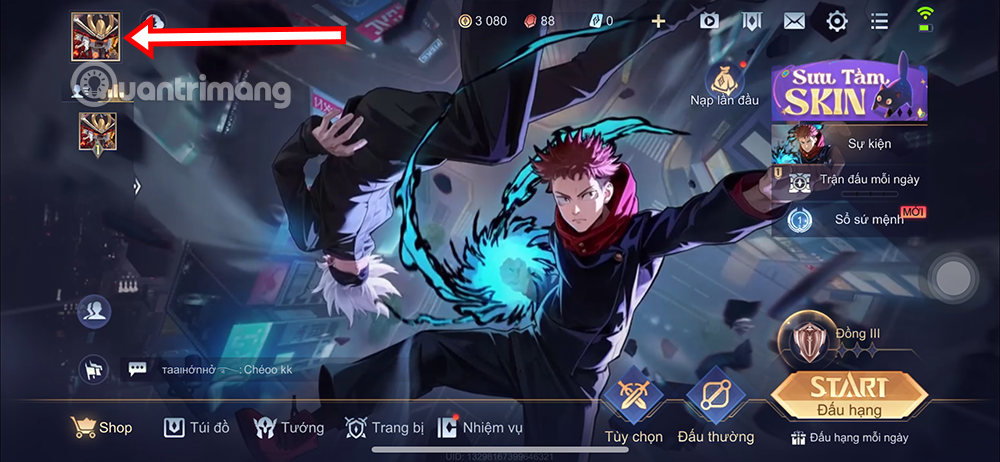
Apple Intelligence 為照片應用程式添加了幾個新功能。當嘗試編輯照片時,您現在會看到一個清理工具,可以從照片中刪除不需要的物件。與 Google 的 Magic Eraser 功能一樣,您可以將其用於任何照片 - 無論是螢幕截圖還是用其他相機拍攝的照片。
若要使用此功能,請開啟一張照片,點擊底部的編輯圖示(由三個滑桿表示),然後選擇清理。 Apple Intelligence 會標記您可能想要刪除的照片區域。您也可以點擊、刷或圈選您想要擦除的內容。捏合移動並放大影像。此功能最適合用於影像的較小部分或純色背景上的物件。
您也可以在照片應用程式中使用自然語言來搜尋特定內容,例如「海豚附近的 Maddie」。您也可以搜尋剪輯中的特定事件。在“回憶”功能中,您可以輸入“奧蘭多之旅”之類的描述來製作電影。
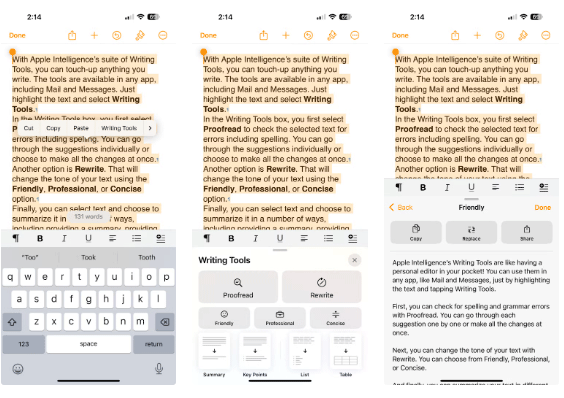
使用 Apple Intelligence 的寫作工具,您可以編輯您所寫的任何內容。這些工具可在任何應用程式中使用,包括郵件和訊息。只需突出顯示文字並選擇寫作工具。
在底部出現的寫作工具選單中,您可以選擇校對來修正選定的文本,包括拼字錯誤。您可以查看 Apple Intelligence 所做的每項更改,或選擇一次撤銷所有更改。
另一個選擇是重寫。此選項將透過友好、專業或簡潔的選擇來改變文字的語氣。
最後,您可以選擇文字並選擇以多種方式進行總結。您可以將摘要複製並貼上到任何您喜歡的地方。
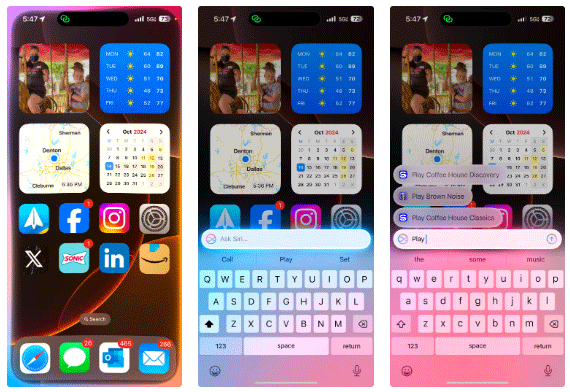
當您透過語音指令或按下側邊按鈕啟動 Siri 時,您會看到 iPhone 螢幕邊緣周圍出現新的光芒。當你說話時,燈光也會根據你的聲音移動。
現在還有一種啟動個人助理的新方法。只需雙擊螢幕底部即可調出 Type to Siri 介面。您可以鍵入命令,而不必說話。當您輸入時,Siri 將提供建議請求的清單。
當你與 Siri 對話時,個人助理也會記住問題之間的上下文。例如,您可能會問「洛杉磯現在幾點?」然後問「那邊天氣怎麼樣?」 Siri 會記住你詢問的城市。
如果您在提出請求時改變了所說的話或遇到了某個短語,Siri 現在可以跟進並提供正確的答案。
Siri也成為了蘋果的專家。您可以向 Siri 詢問有關您的 iPhone、iPad 或 Mac 的各種問題,例如特定設定或自訂工具。例如,您可以向 Siri 詢問如何安排短信,這是 Apple 在 iOS 18 中推出的有用資訊功能之一。
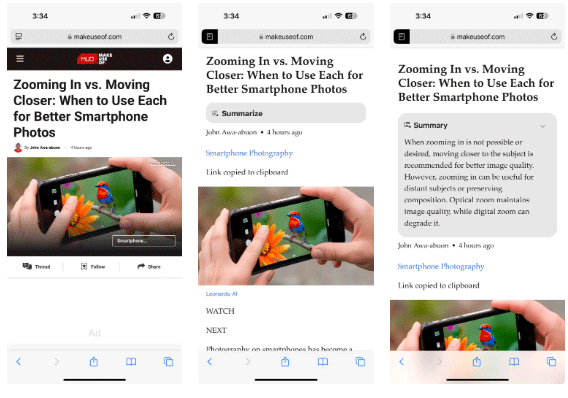
Apple Intelligence 可以幫助總結 Safari 和 Mail 中的內容。在 Safari 的閱讀器模式下,選擇頁面頂部的「摘要」即可查看文章摘要。
在郵件應用程式中,您現在可以看到收件匣中每封電子郵件的簡要摘要以及寄件者和主題。之前,您看到的是電子郵件的前幾行。您也可以開啟特定的電子郵件,然後選擇右上角的「摘要」來查看電子郵件內容的摘要。
此外,每當您收到一封有時效性的電子郵件時,郵件應用程式都會自動將其推送到收件匣頂部,以便於存取。回覆電子郵件時,智慧回覆選項會根據電子郵件的內容提供快速回應。
在 iOS 18.1 中,您可以在「備忘錄」和「語音備忘錄」等應用程式中錄製電話或音訊時利用轉錄功能。您可以清楚地看到所說的內容,甚至可以在另一個應用程式中共享或使用該文字。
透過 Apple Intelligence,您也可以查看這些轉錄的摘要。
與郵件應用程式一樣,您可以點擊「訊息」中的「智慧回覆」選項。這將檢查訊息文字並為您提供一些建議,以便您可以快速回覆。當您的問題可以用“是”或“否”來回答時,此功能通常效果最佳。
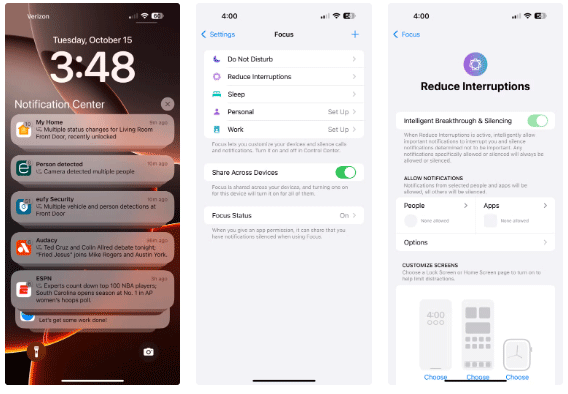
您的 iPhone 鎖定畫面上可能充斥著幾乎所有應用程式的通知。這就是通知摘要派上用場的地方;它們可以幫助您更好地管理所有資訊。
您無需閱讀來自單一應用程式的多個通知,該功能將提供每個應用程式正在發生的事情的摘要。此功能適用於所有應用程式。在簡短的設定過程中,您可以為所有應用程式啟用此功能或選擇特定的應用程式。
此外,iOS 18.1 還具有新的優先通知功能,該功能使用 Apple Intelligence 掃描所有通知並優先處理需要立即關注的通知。此功能也適用於新的「減少干擾專注」模式,您可以透過前往「設定」>「專注」並選擇「減少干擾」來啟用該模式。
設定完成後,Apple Intelligence 將允許重要通知,同時靜音其認為不重要的通知。您可以進一步自訂專注模式,以允許特定的人和應用程式打擾您。
雖然這只是 WWDC 2024 上宣布的所有 Apple Intelligence 功能的首批,但 Apple 已經透過添加必要功能來改善整體 iPhone 用戶體驗,並取得了良好的開端。
iPhone 用戶可以透過多種方式自訂主螢幕、鎖定螢幕和控制中心。

用戶可以在螢幕上的任何位置排列應用程式和小部件,將應用程式和小部件圖示設定為深色或彩色效果,並放大以獲得最佳體驗。
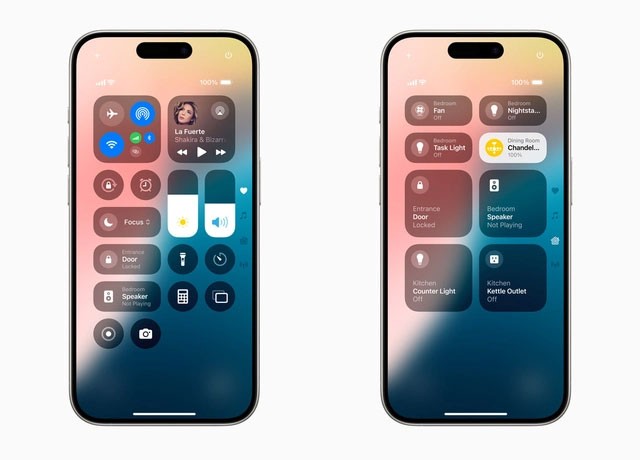
用戶可以將第三方應用程式的控制項新增至控制中心,以快速解鎖汽車或拍攝社群媒體照片。
Apple Intelligence 是深度整合於 iOS 18 的個人人工智慧系統,以安全性為核心構建,幫助用戶提升寫作和溝通能力。用戶幾乎可以在任何地方重寫、校對和總結文本,包括郵件、備忘錄和第三方應用程式。
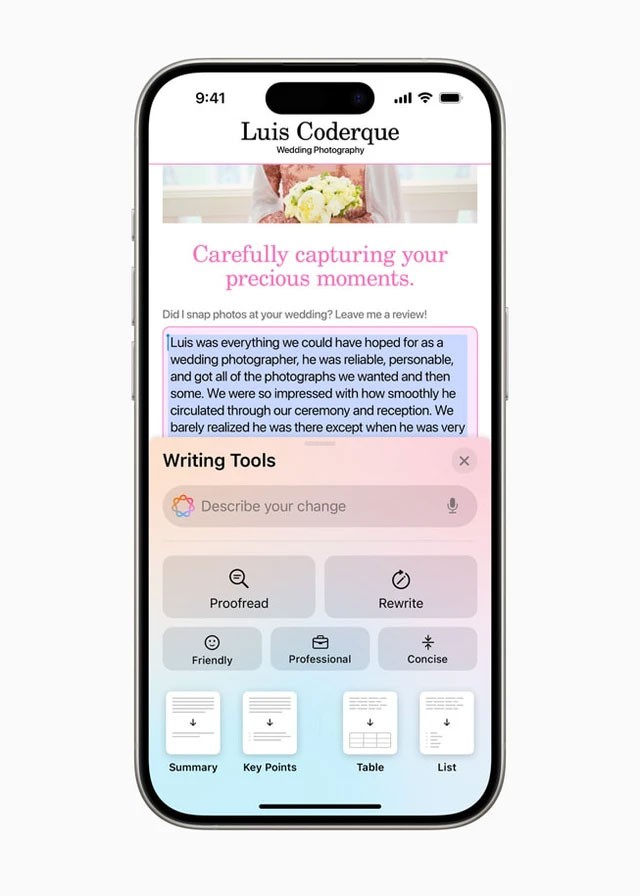
透過 Image Playground,使用者可以透過三種風格(動畫、插圖或素描)在幾秒鐘內創建有趣的圖像,使溝通和自我表達更加有趣。
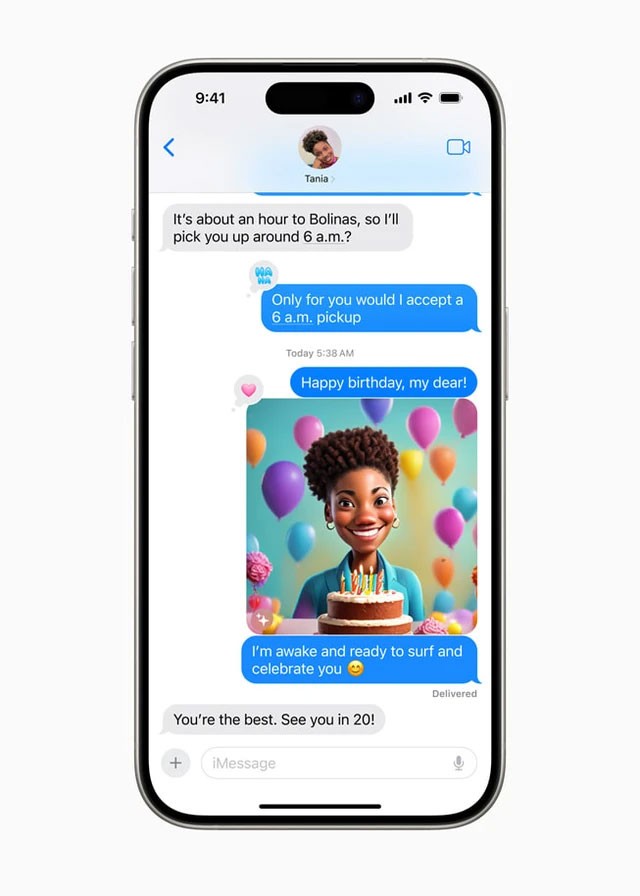
照片應用程式中的「回憶」功能允許使用者輸入描述來創建自己的故事。 Apple Intelligence 將完成剩餘的工作,將影像整理成具有其自身內容的影片。
新的清理工具可以識別並刪除照片背景中的干擾物體。
由於採用 Apple Intelligence 功能,Siri 虛擬助理也得到了改進,變得更加個人化和自然。使用者可以透過任何他們想要的方式與 Siri 進行交流,包括文字或語音輸入。
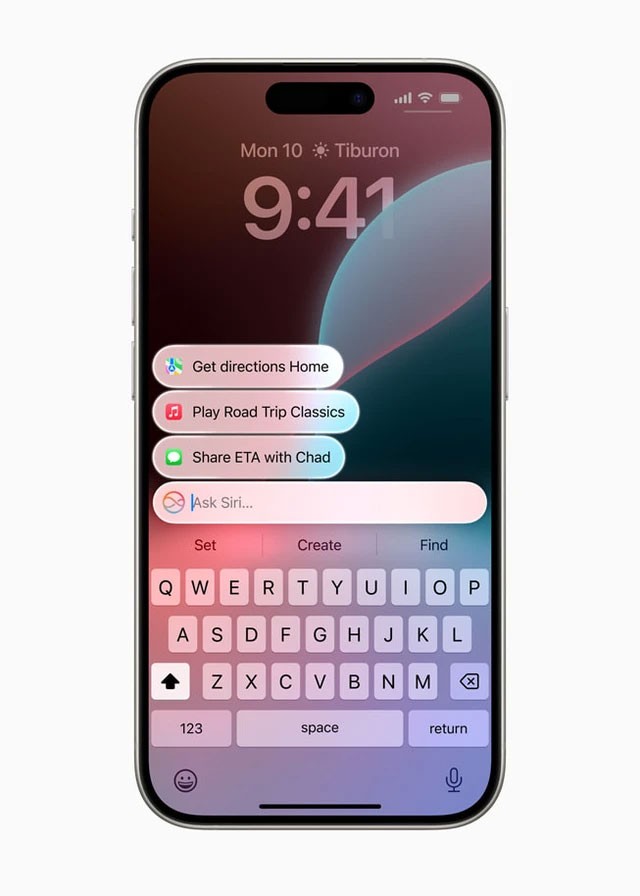
由於跨 Apple 平台的系統集成,用戶無需在工具之間切換即可使用 ChatGPT。
此照片應用程式具有簡單的介面,使用者可以按主題瀏覽,而無需將內容組織到相簿中。
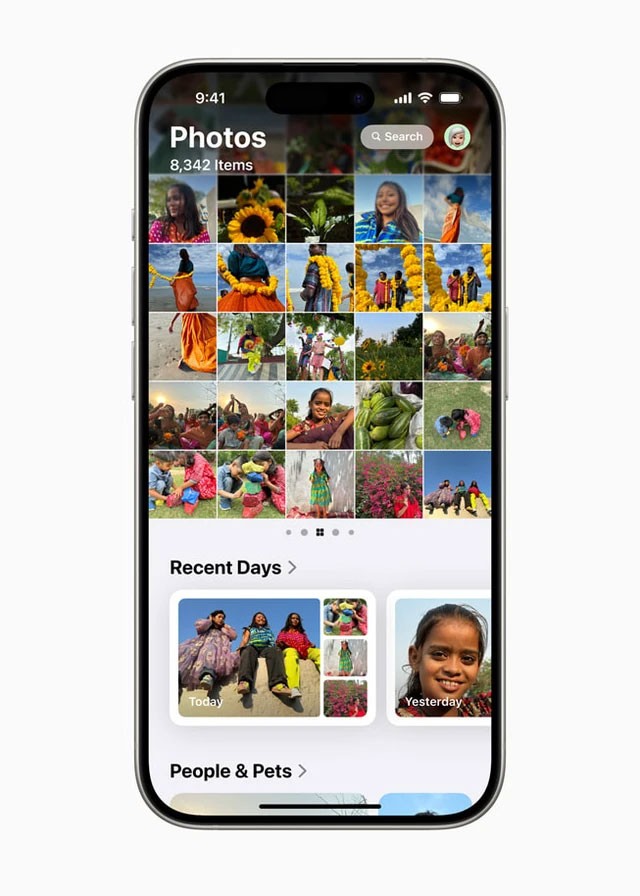
iMessage 獲得了新的文字效果,包括粗體、底線、斜體和刪除線等格式,使對話更加生動。
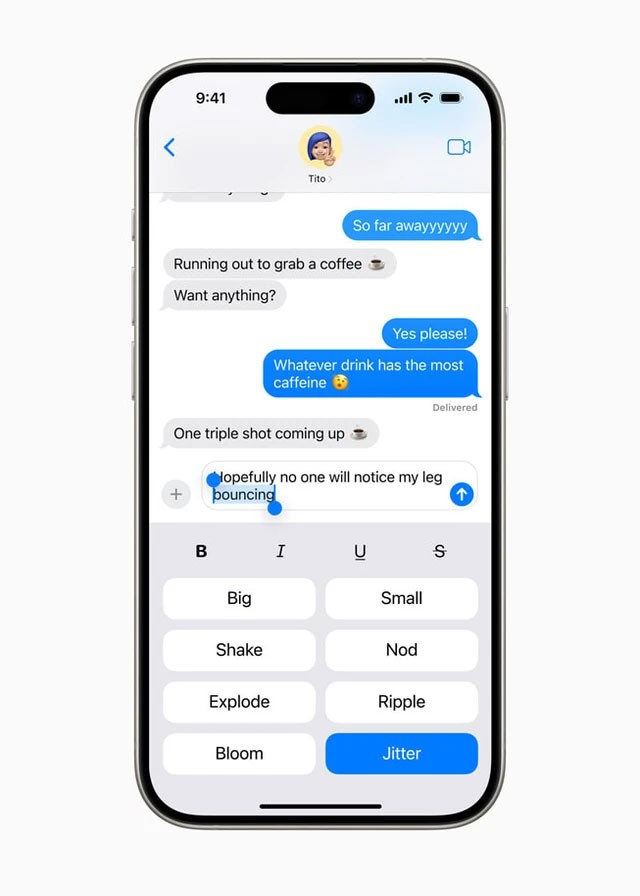
iOS 18 還允許用戶在沒有蜂巢或 Wi-Fi 連線時透過衛星發送訊息。
今年晚些時候,Mail 將為用戶推出管理郵箱和保持最新狀態的新方法。裝置上的分類將電子郵件組織並分類為主要、交易、更新和促銷等類別。新的摘要視圖匯總了來自企業的重要電子郵件,使用戶可以快速瀏覽重要內容。
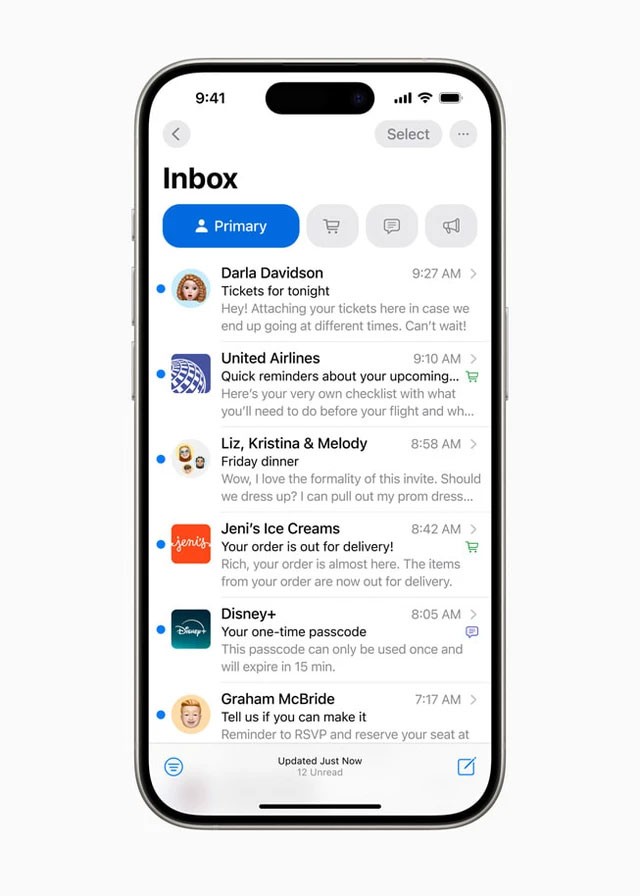
透過突出顯示和重新設計的閱讀器體驗,iOS 18 上的 Safari 為用戶提供了一種更輕鬆的方式來發現網路上的信息。
利用機器學習,Safari 可以顯示有關網頁的關鍵訊息,以便用戶可以看到摘要以獲取文章的最重要資訊。
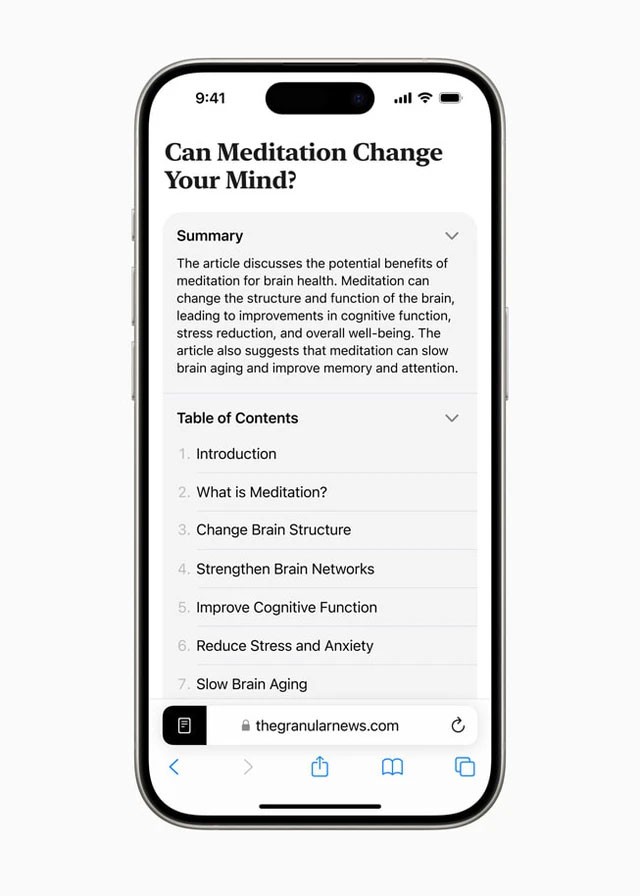
iOS 18 上的新密碼應用程式讓使用者可以輕鬆存取密碼、金鑰、Wi-Fi 密碼和驗證碼。當應用程式偵測到常見的弱點(例如容易猜到或重複使用的密碼)時,它也會向您發出警報。
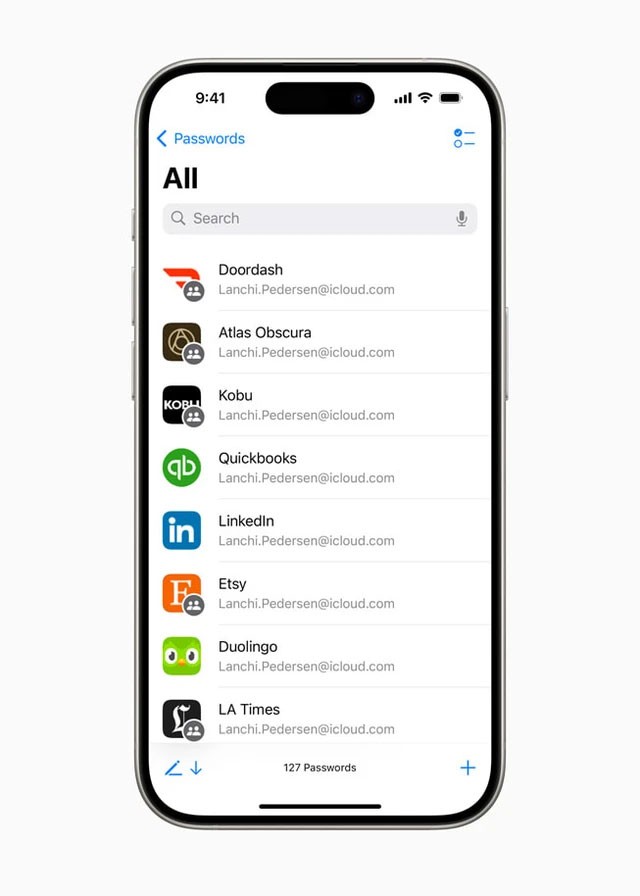
借助新的管理工具,iOS 18 讓用戶可以控制誰可以查看他們的應用程式、如何共享聯絡人以及他們的 iPhone 如何連接到配件。
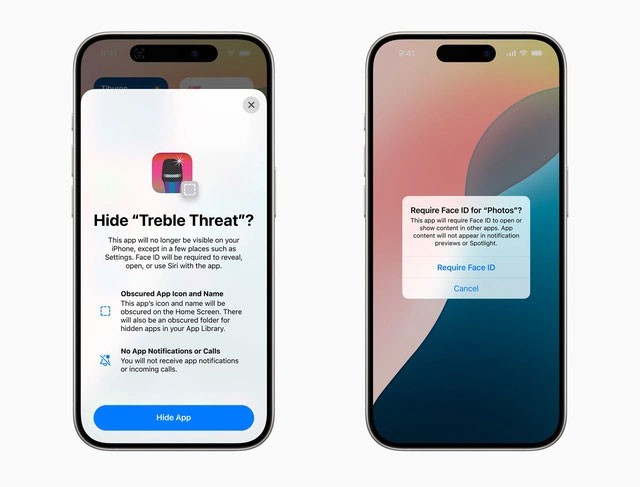
iOS 18 中的 Wallet 應用程式允許用戶簡單地輸入他們想要轉賬給對方的金額,然後在收款人的 iPhone 上點擊他們的 iPhone 即可轉賬,而無需帳號、電話號碼或電子郵件地址。
不過,該功能僅在美國可用。
iOS 18 將在通話介面中引入錄音按鈕,顯示聲波圖示和錄音時長。
此功能將自動通知通話參與者他們正在被錄音,以確保隱私。
錄製的通話將在 Notes 應用程式中轉錄為文字。這裡,蘋果全新的人工智慧(AI)系統-Apple Intelligence將為用戶建立通話摘要。
此外,用戶還可以直接從 Notes 應用程式內錄製和轉錄音訊。不過,音訊翻譯功能目前僅支援以下語言:英語、西班牙語、德語、法語、日語、中文、粵語和葡萄牙語。
蘋果剛剛增加了使用Face ID鎖定iPhone應用程式的功能,包括蘋果內建應用程式和第三方應用程序,以幫助用戶更好地保護資料並限制重要資訊的洩漏。當您將手機交給其他人時,即使您的手機已解鎖,此功能也可以幫助鎖定的應用程式保持安全和鎖定。
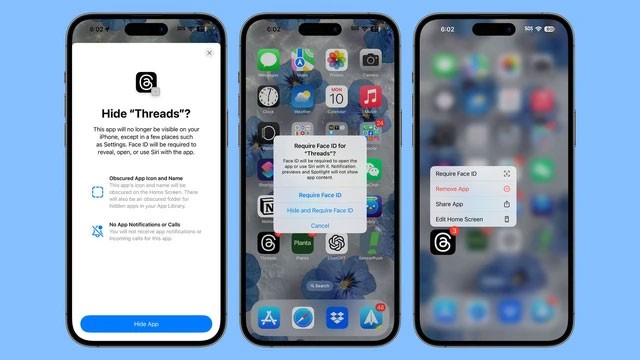
即使 iPhone 已鎖定,也可以根據任何語音命令採取行動
語音計算仍處於早期階段,原因之一是:語音助理通常無法理解使用者的語音,除非它符合預先定義的模式。
搭載 Apple Intelligence 的 Siri 希望在這方面變得更有智慧。如果沒有,iOS 18 中還有另一個功能可以幫助:聲音快速鍵。
聲音快速鍵的力量
語音快捷鍵是 iOS 18 的強大功能,可讓您使用自己選擇的自訂語音命令觸發 iPhone 或 iPad 上的任何操作。蘋果對此的描述如下:
透過語音快捷方式,iPhone 和 iPad 使用者可以指定 Siri 可以理解的自訂語句來啟動捷徑並完成複雜的任務。
語音快捷鍵在 iOS 和 iPadOS 18 的開發者測試版 1 中可用,並且設定起來非常容易。
設定聲音快速鍵
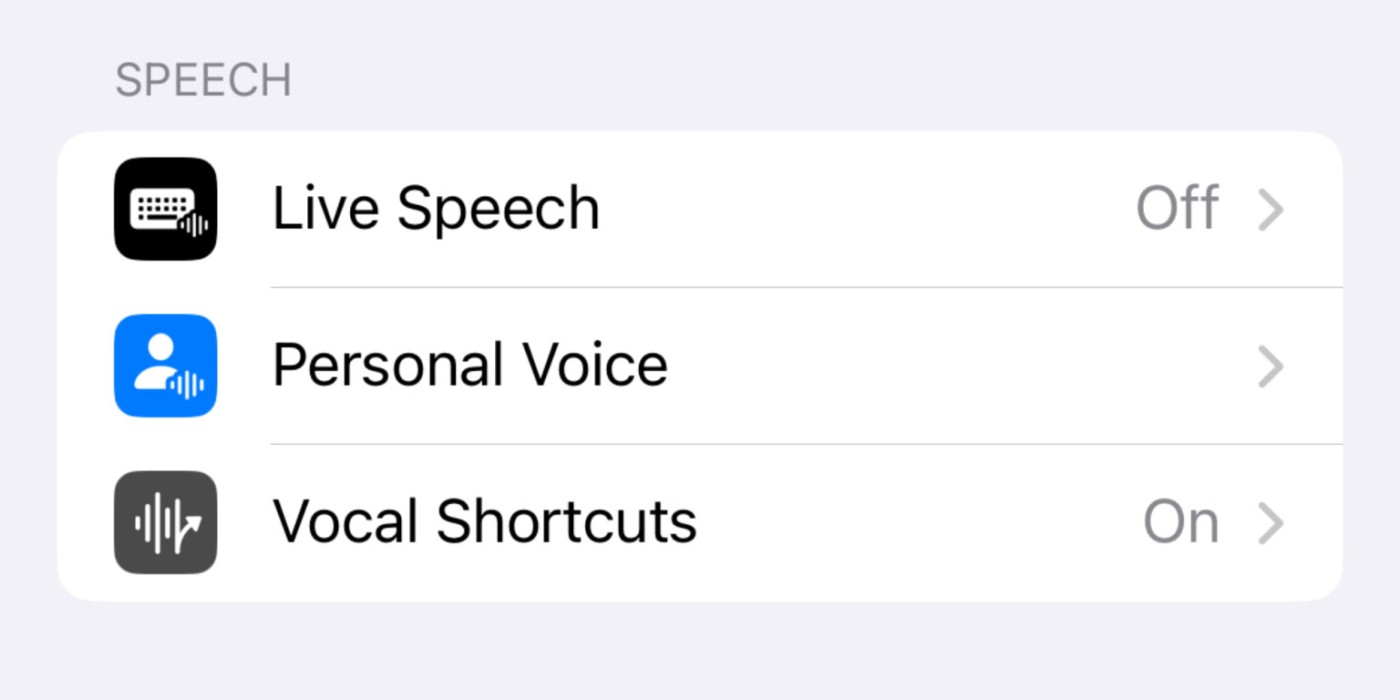
首先,您必須在 iPhone 或 iPad 上啟用此功能。以下是一個簡單的過程:
啟用此功能後,您可以透過執行以下操作來建立您的第一個聲音捷徑:
所有 Vocal Shortcuts 處理完全在設備上進行,正如「設定」內的功能描述所確認的那樣:
教 iPhone 識別您可以說出來以快速執行操作的自訂短語。音訊在 iPhone 上處理。
在 iOS 18 中啟用語音快速鍵
配置聲音捷徑後,您可以在使用裝置時隨時說出觸發短語,即使裝置已鎖定,也可以執行指定的操作。
重要的是,無需先呼叫 Siri,只需說出觸發詞即可執行操作。
語音快捷鍵支援的操作類型

設定聲音快捷鍵時可以選擇的操作包括:
這裡提供了強大的功能來執行複雜的多步驟操作,例如透過啟動捷徑應用程式。但聲音快捷鍵。也可以做非常簡單的事。
例如,當裝置聽到「相機」一詞時,可以使用聲音捷徑開啟相機應用程式。但當然,你必須小心,不要使用非常常見的詞語,否則設備會意外地開始執行你不想要的操作。
一個更好的例子可能是用語音命令打開另一個應用程式。您可以說“太棒了”並立即打開第三方日曆應用程式。
請記住,無需先按下按鈕或透過語音啟動 Siri:您只需說“Fantastical”,應用程式就會開啟。
聲音快捷鍵。是一個非常強大的工具,具有很大的潛力。此功能具有大量的可訪問性優勢,但普通高級用戶也可以透過建立語音快捷方式受益,從而使日常計算更加方便。
iOS 18 相對於先前的版本來說是一個重大更新。除了主螢幕自訂、衛星訊息、RCS 支援、控制中心改進等突出的新增功能外,它還整合了一些隱藏功能。
在 iOS 18 中,Apple 透過支援第三方應用程式的小工具,讓自訂控制中心甚至鎖定螢幕變得更加容易。
蘋果大力宣傳 iOS 18 的許多新功能,但由於 Apple Intelligence 和其他值得注意的新增功能,其中一些功能並沒有得到應有的關注。
蘋果並沒有透露太多關於 iOS 18 中 CarPlay 的變化和新增功能,但這並不意味著沒有任何顯著的變化。
由於 iOS 18,蘋果地圖獲得了多年來最大的更新。
據報道,蘋果已暫停即將推出的 iOS、iPadOS、macOS、watchOS 和 VisionOS 更新的新功能開發,以專注於提高品質和消除錯誤。
蘋果在最新版本的 iOS 和 macOS 中推出的 iPhone Mirroring 功能真的有用嗎?無論您的 iPhone 在附近的什麼地方(在另一個房間充電或在您的包包或口袋中),您都可以透過 Mac 查看和控制它。
作為 iOS 18 的一部分,Apple 宣布了照片應用程式迄今為止最大的重新設計。
蘋果剛剛正式發布了 iOS 18,這是 iPhone 作業系統的最新版本,具有吸引人的功能和漂亮的壁紙。
Sevco 安全團隊發現新的 iPhone Mirroring 功能存在漏洞,該漏洞允許在 Mac 上顯示 iPhone 螢幕,從而導致用戶資料洩露給雇主。
為了節省電池,iOS 18 將 iPhone 的刷新率限制為 80Hz,而不是讓其以預設的 120Hz 運作。
iOS 18 和 iPadOS 18 引進了一些改變殘障人士使用 Apple 裝置方式的功能。以下是您現在可以在 iPhone 和 iPad 上使用的一些最佳輔助功能。
蘋果已正式確認 2025 年全球開發者大會 (WWDC) 的日期。
在本文中,我們將指導您如何在硬碟發生故障時重新造訪硬碟。讓我們一起來看看吧!
乍一看,AirPods 和其他真無線耳機沒什麼兩樣。但當一些鮮為人知的功能被發現後,一切都改變了。
蘋果推出了 iOS 26,這是一個重大更新,具有全新的磨砂玻璃設計、更聰明的體驗以及對熟悉應用程式的改進。
學生需要一台特定類型的筆記型電腦來學習。它不僅要性能強大,能夠出色地完成所選專業,還要小巧輕便,方便全天攜帶。
在 Windows 10 中新增印表機很簡單,儘管有線設備的過程與無線設備的過程不同。
眾所周知,RAM 是電腦中非常重要的硬體部件,它充當處理資料的內存,並且是決定筆記型電腦或 PC 速度的關鍵因素。在下面的文章中,WebTech360 將向您介紹一些在 Windows 上使用軟體檢查 RAM 錯誤的方法。
智慧電視確實風靡全球。憑藉如此多的強大功能和互聯網連接,科技改變了我們觀看電視的方式。
冰箱是家庭中常見的家用電器。冰箱通常有 2 個隔間,冷藏室寬敞,並且每次使用者打開時都會自動亮燈,而冷凍室狹窄且沒有燈。
除了路由器、頻寬和乾擾之外,Wi-Fi 網路還受到許多因素的影響,但也有一些智慧的方法可以增強您的網路效能。
如果您想在手機上恢復穩定的 iOS 16,這裡是卸載 iOS 17 並從 iOS 17 降級到 16 的基本指南。
酸奶是一種美妙的食物。每天吃優格好嗎?每天吃酸奶,你的身體會發生怎樣的變化?讓我們一起來了解一下吧!
本文討論了最有營養的米種類以及如何最大限度地發揮所選米的健康益處。
制定睡眠時間表和就寢習慣、更改鬧鐘以及調整飲食都是可以幫助您睡得更好、早上準時起床的一些措施。
請租用! Landlord Sim 是一款適用於 iOS 和 Android 的模擬手機遊戲。您將扮演一個公寓大樓的房東,開始出租公寓,目標是升級公寓的內部並為租戶做好準備。
取得浴室塔防 Roblox 遊戲代碼並兌換令人興奮的獎勵。它們將幫助您升級或解鎖具有更高傷害的塔。